შეცვალეთ Sleeping Tabs Timeout Microsoft Edge-ში
აი, როგორ შეგიძლიათ შეცვალოთ Sleeping Tabs Timeout Microsoft Edge-ში. ბრაუზერის მეხსიერებისა და CPU-ს გამოყენების გასაუმჯობესებლად, Microsoft-მა დაამატა ახალი ფუნქცია "Sleeping Tabs" Edge ბრაუზერს. ის ახანგრძლივებს მოწყობილობის ბატარეის ხანგრძლივობას და ამცირებს მის ენერგომოხმარებას ფონის ჩანართების უმოქმედო მდგომარეობაში გადაყვანით.
რეკლამა
მსგავსი ფუნქციები უკვე არსებობს უამრავ თანამედროვე ბრაუზერში. თქვენ უნდა გსმენიათ ვივალდის ჩანართების ჰიბერნაციის შესახებ. Chrome და Firefox გვთავაზობენ მსგავსი რამ. Microsoft Edge ახლა გთავაზობთ მსგავს ვარიანტს. მას უწოდებენ "Sleeping Tabs", მისი ჩართვა ან გამორთვა შესაძლებელია მოთხოვნისამებრ. იხ ჩართეთ ან გამორთეთ Sleeping ჩანართები Microsoft Edge-ში.
Microsoft-მა შექმნა Chromium-ის ჩანართების გაყინვის ტექნოლოგია გამოიყენა საძილე ჩანართები. ეს ფუნქცია საშუალებას აძლევს არააქტიურ ფონურ ჩანართებს „იძინოს“, ათავისუფლებს სისტემის რესურსებს გარკვეული დროის შემდეგ. ეს რესურსები მოიცავს როგორც მეხსიერებას, ასევე პროცესორს და შეიძლება გამოყენებულ იქნას ახალი ან არსებული ჩანართებისთვის ან თქვენს მოწყობილობაზე გაშვებული სხვა აპლიკაციებისთვის.
ნაგულისხმევად, ჩანართები დაყენებულია დასაძინებლად ორი საათის უმოქმედობის შემდეგ. თუ ორი საათი არ არის შესაფერისი თქვენთვის, შეგიძლიათ აირჩიოთ სხვა დროის ინტერვალი.
ეს პოსტი გაჩვენებთ, თუ როგორ უნდა შეცვალოთ Sleeping Tabs დროის ამოწურვა Edge ბრაუზერში. ჩვენ განვიხილავთ ამის გაკეთების ორ მეთოდს.
როგორ შევცვალოთ Sleeping Tabs Timeout Microsoft Edge-ში
- გახსენით Microsoft Edge.
- დააჭირეთ ღილაკს პარამეტრები (ალტ + ფ) და აირჩიეთ პარამეტრები მენიუდან.

- მარცხნივ დააწკაპუნეთ სისტემა.
- მარჯვენა მხარეს, დარწმუნდით, რომ ვარიანტი დაზოგეთ რესურსები Sleeping ჩანართებით ჩართულია.

- Შეცვალე დააძინეთ არააქტიური ჩანართები განსაზღვრული დროის შემდეგ: მნიშვნელობა ჩამოსაშლელი მენიუს გამოყენებით.

თქვენ დაასრულეთ.
გარდა ზემოაღნიშნულისა, Microsoft Edge საშუალებას გაძლევთ მიუთითოთ ნაგულისხმევი Sleeping Tab დროის ამოწურვა ყველა მომხმარებლისთვის. ამისათვის არსებობს ჯგუფური პოლიტიკა. მოდით გადავხედოთ, თუ როგორ უნდა დააკონფიგურიროთ იგი.
შეცვალეთ Sleeping Tabs Timeout ყველა მომხმარებლისთვის
- Გააღე რეესტრის რედაქტორის აპლიკაცია.
- გადადით შემდეგ რეესტრის გასაღებზე.
HKEY_LOCAL_MACHINE\SOFTWARE\Policies\Microsoft\Edge.ნახეთ, როგორ გადახვიდეთ რეესტრის გასაღებზე ერთი დაწკაპუნებით. შექმენით Edge ქვეკლავი ხელით, თუ ის აკლია რეესტრში. - მარჯვნივ, შეცვალეთ ან შექმენით ახალი 32-ბიტიანი DWORD მნიშვნელობა SleepingTabsTimeout. შენიშვნა: მაშინაც კი, თუ თქვენ ხართ მუშაობს 64-ბიტიან Windows-ზე თქვენ კვლავ უნდა შექმნათ 32-ბიტიანი DWORD მნიშვნელობა.
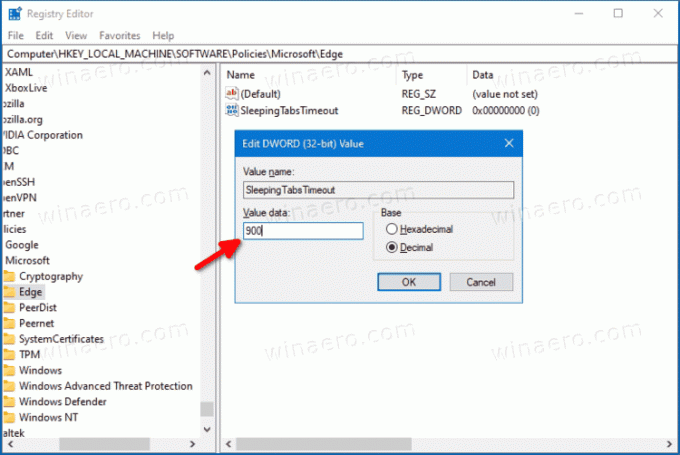
- დააყენეთ მისი მნიშვნელობა წამების რაოდენობაზე ათწილადი სთვის საძილე ჩანართები დროის ამოწურვა. იხილეთ ქვემოთ მოცემული საცნობარო ცხრილი შესაბამისი მნიშვნელობებისთვის.
- თუ Edge ამჟამად მუშაობს, მაშინ დახურეთ და ხელახლა გახსენით ბრაუზერი ცვლილების გამოსაყენებლად.
ნაგულისხმევი მნიშვნელობების ვადის ამოწურვის მნიშვნელობები შემდეგია.
| რეესტრის ღირებულების მონაცემები | ვადის ამოწურვის მნიშვნელობა |
|---|---|
| 300 | 5 წუთი უმოქმედობა |
| 900 | 15 წუთი უმოქმედობა |
| 1800 | 30 წუთი უმოქმედობა |
| 3600 | 1 საათი უმოქმედობა |
| 7200 | 2 საათი უმოქმედობა (ნაგულისხმევი) |
| 10800 | 3 საათი უმოქმედობა |
| 21600 | 6 საათი უმოქმედობა |
| 43200 | 12 საათი უმოქმედობა |
თქვენ დაასრულეთ.
ცვლილების გასაუქმებლად, თქვენ მხოლოდ უნდა ამოიღოთ SleepingTabsTimeout 32-ბიტიანი DWORD მნიშვნელობა რეესტრიდან.
Ის არის!
